Kako sakriti iPhone aplikacije
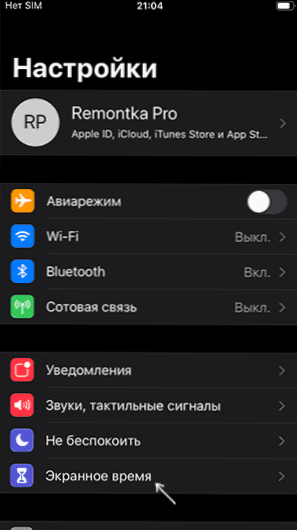
- 2965
- 507
- Brendan Anderson IV
Ako ste trebali podnijeti bilo kakve aplikacije na iPhoneu skrivenim od znatiželjnih očiju, a da ih istovremeno uklonite, metoda toga možda nije očita, ali postoji.
U ovim uputama, detaljno o tome kako sakriti iPhone aplikacije koristeći ugrađene iOS funkcije (nažalost, nije sve u potpunosti). Kroz sredstva za to neće uspjeti, za razliku od načina sakrivanja Android aplikacije.
Skrivanje iPhone aplikacija pomoću funkcije "Vrijeme zaslona"
Da biste sakrili pojedinačne iPhone aplikacije i učinili ih nevidljivim i nepristupačnim onima koji ne znaju lozinku (sigurnosni kod), može se upotrijebiti ugrađena funkcija "u vremenu zaslona", koraci će biti sljedeći:
- Idite na postavke - vrijeme zaslona.
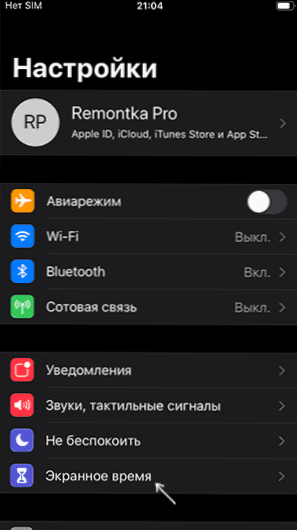
- Kliknite "Upotrijebite kodni-parul" i postavite željeni kôd da promijenite postavke (bez njega neće raditi na prikazivanju aplikacija ponovo).
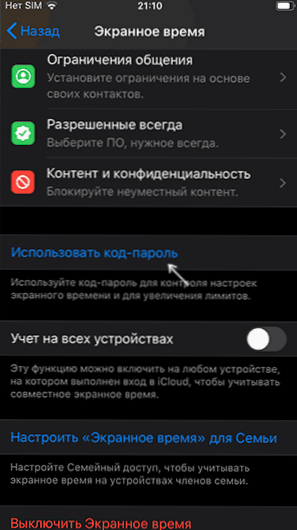
- U parametrima vremena zaslona idite na odjeljak "Sadržaj i privatnost" - "Dopuštene aplikacije".
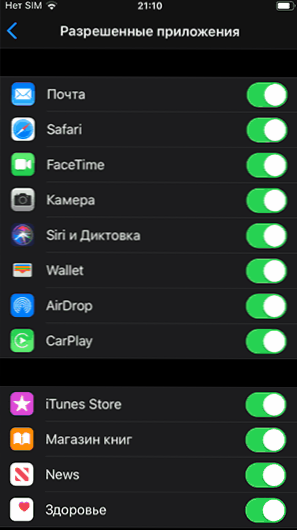
- Odvojite one ugrađene -u iOS aplikacijama koje želite sakriti: prestat će prikazati na glavnom zaslonu iPhonea, sve dok ih ponovo ne dopustite u parametrima vremena zaslona.
- Da biste sakrili aplikaciju App Store i iTunes, u parametrima "Sadržaj i privatnost", otvorite stavku "Kupnja i App Store" i zabranite sve radnje: Aplikacije će biti skrivene s glavnog zaslona.
Neće raditi na sakrivanju trećih aplikacija -s ovom metodom, ali, po želji, možete konfigurirati "Dodatak ograničenja" u postavkama vremena zaslona: postavljanjem ograničenja na upotrebu aplikacije jednaka 0, Blokirat ćete ga.
Istodobno će se prikazati na glavnom zaslonu, ali neće ga biti moguće lansirati dok ne isključite ograničenje u postavkama vremena zaslona, za koje morate unijeti lozinku u drugom koraku lozinke.
Druga metoda koja se ne može nazvati učinkovitim, ali možda će netko dobro doći:
- Postavite aplikaciju koju trebate sakriti i druge aplikacije u jednu mapu na glavnom zaslonu.
- Unutar ove mape povucite aplikaciju koju treba skrivati na desnu stranu mape tako da se u ovoj mapi prenese na sljedeću "karticu".
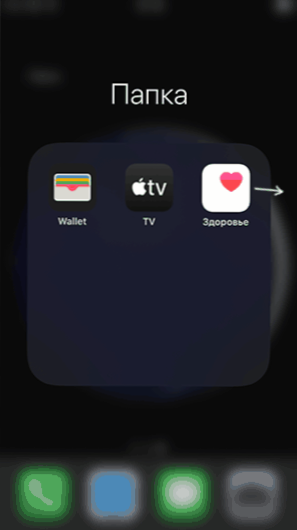
- Sada ikona aplikacije neće biti prikazana na glavnom zaslonu u mapi, a kad se otvori ova mapa, da biste vidjeli skrivenu aplikaciju, morate istjecati udesno.
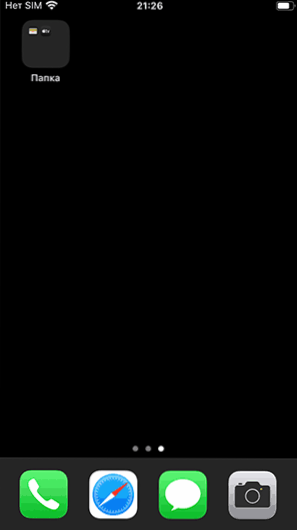
Ako se radimo samo o nepotrebnim aplikacijama koje se miješaju na glavni iPhone zaslon, dovoljno je ukloniti ih, u najnovijim verzijama iOS -a, ovo je dostupno za ugrađene -u aplikacijama: Dugo držimo ikonu aplikacije do značaka za uklanjanje pojavi se, onda uklanjamo nepotrebne.
I na kraju, najpouzdanija metoda je korištenje takve lozinke za otključavanje iPhonea, koji nitko ne zna osim vas, ne dodajte strance i otiske za otključavanje, isključite prijavu obavijesti o aplikacijama u kojima povjerljivi podaci mogu stići na zaključani zaslon. Na sličnu temu, upravljanje roditeljskom kontrolom na iPhoneu može biti korisno.
- « Zašto se Wi-Fi isključuje na prijenosnom računalu i što učiniti da to popravi
- Distribucija besplatnih licenci IOBIT Advanced SystemCare Ultimate, Borce Borce i drugi programi »

